Deze wikiHow leert je hoe je een Outlook-e-mail (MSG) -bestand op een computer kunt bekijken zonder Outlook te gebruiken. Er zijn een aantal verschillende online bestandsconversieprogramma's die u kunt gebruiken om zowel een MSG-bestand in PDF-formaat als de bijlagen van het MSG-bestand te bekijken en te downloaden.
Methode één van de twee:
Zamzar gebruiken
-
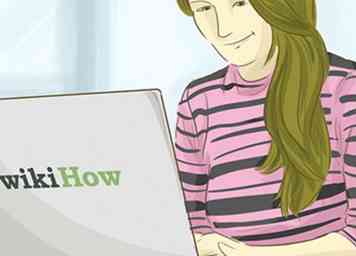 1 Weet wanneer u Zamzar moet gebruiken. Als je een PDF-versie van je e-mail wilt downloaden, samen met eventuele bijlagen tot een limiet van 20 megabytes Outlook, kun je dat doen via Zamzar.
1 Weet wanneer u Zamzar moet gebruiken. Als je een PDF-versie van je e-mail wilt downloaden, samen met eventuele bijlagen tot een limiet van 20 megabytes Outlook, kun je dat doen via Zamzar. - Zamzar vereist dat u een e-mailadres heeft waarnaar de downloadkoppeling voor uw e-mail en eventuele bijlagen zal worden verzonden. Als u geen e-mailadres wilt opgeven, kunt u in plaats daarvan proberen Versleuteling te gebruiken.
-
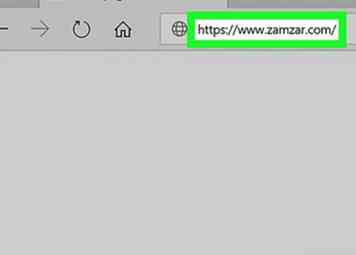 2 Open Zamzar. Ga naar https://www.zamzar.com/convert/msg-to-pdf in de webbrowser van uw computer.
2 Open Zamzar. Ga naar https://www.zamzar.com/convert/msg-to-pdf in de webbrowser van uw computer. -
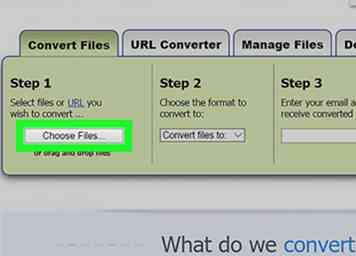 3 Klik Kies documenten… . Het staat in het gedeelte 'Stap 1' in het midden van de pagina. Hiermee opent u een Verkenner (Windows) of een Finder (Mac) -venster.
3 Klik Kies documenten… . Het staat in het gedeelte 'Stap 1' in het midden van de pagina. Hiermee opent u een Verkenner (Windows) of een Finder (Mac) -venster. -
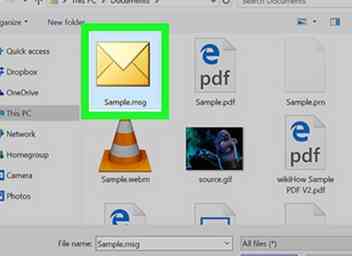 4 Selecteer uw MSG-bestand. Ga naar de map waarin uw MSG-bestand is opgeslagen en klik vervolgens eenmaal op het MSG-bestand om het te selecteren.
4 Selecteer uw MSG-bestand. Ga naar de map waarin uw MSG-bestand is opgeslagen en klik vervolgens eenmaal op het MSG-bestand om het te selecteren. -
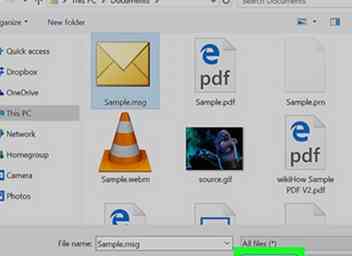 5 Klik Open. Het staat in de rechterbenedenhoek van het venster. Het MSG-bestand wordt geüpload naar MSG.
5 Klik Open. Het staat in de rechterbenedenhoek van het venster. Het MSG-bestand wordt geüpload naar MSG. -
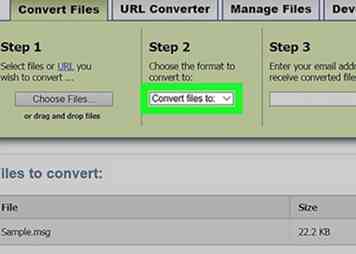 6 Klik op de vervolgkeuzelijst 'Bestanden converteren naar'. Deze optie bevindt zich in het vak "Stap 2". Als dit gebeurt, wordt een vervolgkeuzemenu weergegeven.
6 Klik op de vervolgkeuzelijst 'Bestanden converteren naar'. Deze optie bevindt zich in het vak "Stap 2". Als dit gebeurt, wordt een vervolgkeuzemenu weergegeven. -
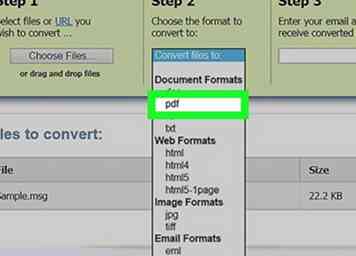 7 Klik pdf. Het staat onder de kop 'Documenten' in het vervolgkeuzemenu.
7 Klik pdf. Het staat onder de kop 'Documenten' in het vervolgkeuzemenu. -
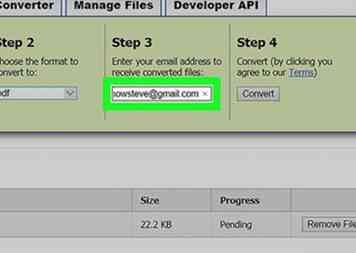 8 Vul je e-mailadres in. Typ een werkend e-mailadres in het tekstvak in het gedeelte 'Stap 3'.
8 Vul je e-mailadres in. Typ een werkend e-mailadres in het tekstvak in het gedeelte 'Stap 3'. -
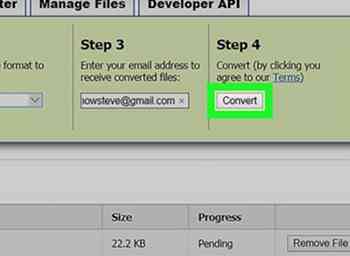 9 Klik Converteren. Het is een grijze knop in het gedeelte 'Stap 4'. Zamzar zal beginnen met het converteren van uw MSG-bestand naar een PDF-bestand.
9 Klik Converteren. Het is een grijze knop in het gedeelte 'Stap 4'. Zamzar zal beginnen met het converteren van uw MSG-bestand naar een PDF-bestand. -
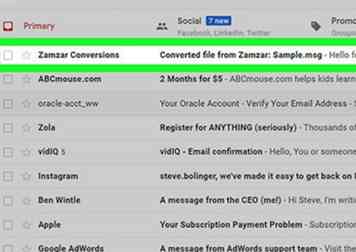 10 Open de pagina van uw geconverteerde MSG-bestand. Zodra het bestand is geconverteerd, zal Zamzar een bevestigingsmail naar u sturen. Hier vindt u de koppeling voor de downloadpagina van uw MSG-bestand:
10 Open de pagina van uw geconverteerde MSG-bestand. Zodra het bestand is geconverteerd, zal Zamzar een bevestigingsmail naar u sturen. Hier vindt u de koppeling voor de downloadpagina van uw MSG-bestand: - Open uw e-mailinbox.
- Open de "Converted file from Zamzar" email van Zamzar.
- Zorg ervoor dat u uw Spam-map (en de map Updates, indien van toepassing) controleert als u de e-mail niet binnen 5 minuten ziet.
- Klik op de lange link onder aan de e-mail.
-
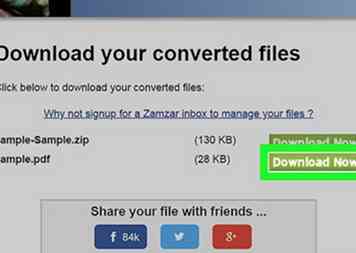 11 Download de geconverteerde PDF. Klik op de groene Download nu knop rechts van het PDF-bestand. De naam van dit bestand is het onderwerp van de e-mail (bijv. "Hallo") gevolgd door ".pdf".
11 Download de geconverteerde PDF. Klik op de groene Download nu knop rechts van het PDF-bestand. De naam van dit bestand is het onderwerp van de e-mail (bijv. "Hallo") gevolgd door ".pdf". -
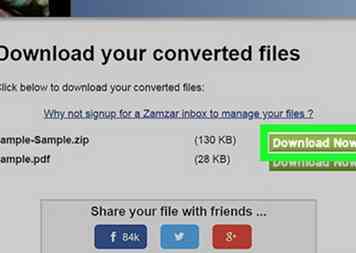 12 Download eventuele bijlagen. Als uw e-mail bijlagen had, kunt u deze downloaden door op te klikken Download nu rechts van de naam van de ZIP-map "Bijlagen". De bijlagen worden gedownload naar uw computer in een ZIP-map.
12 Download eventuele bijlagen. Als uw e-mail bijlagen had, kunt u deze downloaden door op te klikken Download nu rechts van de naam van de ZIP-map "Bijlagen". De bijlagen worden gedownload naar uw computer in een ZIP-map. - U moet de inhoud van de ZIP-map uitpakken voordat u een aantal bijlagen kunt lezen of bekijken.
Methode twee van twee:
Encryptomatic gebruiken
-
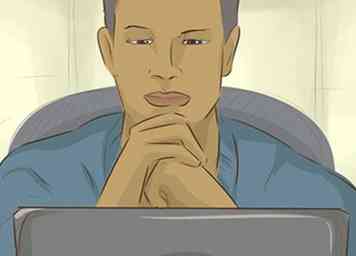 1 Weet wanneer u Encryptomatic moet gebruiken. Als u alleen een e-mail wilt bekijken zonder deze te downloaden, kunt u dat met Encryptomatic doen met e-mails van maximaal 8 megabytes (inclusief bijlagen). Als de betreffende e-mail bijlagen heeft, kunt u deze ook downloaden van de viewerpagina.
1 Weet wanneer u Encryptomatic moet gebruiken. Als u alleen een e-mail wilt bekijken zonder deze te downloaden, kunt u dat met Encryptomatic doen met e-mails van maximaal 8 megabytes (inclusief bijlagen). Als de betreffende e-mail bijlagen heeft, kunt u deze ook downloaden van de viewerpagina. - Het grootste nadeel van Encryptomatic is de maximale grootte. Als u verschillende bijlagen van uw MSG-bestand moet downloaden, kunt u beter Zamzar gebruiken.
-
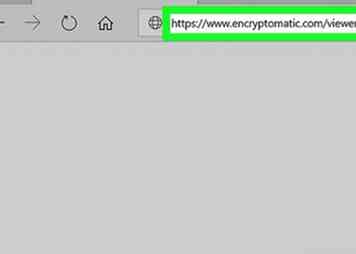 2 Open Encryptomatic. Ga naar https://www.encryptomatic.com/viewer/ in de webbrowser van uw computer.
2 Open Encryptomatic. Ga naar https://www.encryptomatic.com/viewer/ in de webbrowser van uw computer. -
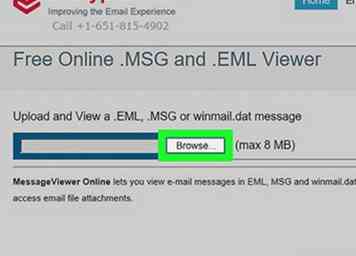 3 Klik Kies bestand. Het is een grijze knop in de buurt van de linkerbovenkant van de pagina. Hiermee opent u een Verkenner (Windows) of een Finder (Mac) -venster.
3 Klik Kies bestand. Het is een grijze knop in de buurt van de linkerbovenkant van de pagina. Hiermee opent u een Verkenner (Windows) of een Finder (Mac) -venster. -
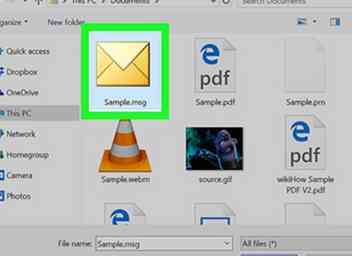 4 Selecteer uw MSG-bestand. Ga naar de map waarin uw MSG-bestand is opgeslagen en klik vervolgens eenmaal op het MSG-bestand om het te selecteren.
4 Selecteer uw MSG-bestand. Ga naar de map waarin uw MSG-bestand is opgeslagen en klik vervolgens eenmaal op het MSG-bestand om het te selecteren. -
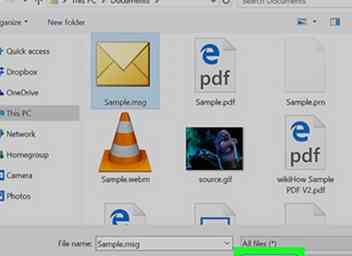 5 Klik Open. Deze optie staat in de rechterbenedenhoek van het venster. Uw MSG-bestand wordt geüpload naar Encryptomatic.
5 Klik Open. Deze optie staat in de rechterbenedenhoek van het venster. Uw MSG-bestand wordt geüpload naar Encryptomatic. - Als u een regel tekst ziet met de tekst "Bestand is te groot", dan verschijnt rechts van de Kies bestand knop, kunt u het MSG-bestand niet openen in Encryptomatic. Probeer in plaats daarvan Zamzar te gebruiken.
-
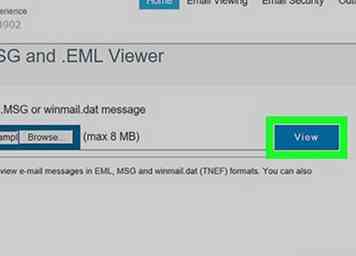 6 Klik Uitzicht. Het is een blauwe knop rechts van de Kies bestand knop. Als je dit doet, ga je naar de viewerpagina.
6 Klik Uitzicht. Het is een blauwe knop rechts van de Kies bestand knop. Als je dit doet, ga je naar de viewerpagina. -
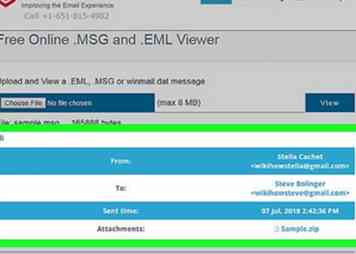 7 Bekijk uw e-mail. Blader naar beneden naar de onderkant van de pagina om dit te doen. U ziet de tekst van uw e-mail, evenals eventuele afbeeldingen of opmaak, in het venster hier.
7 Bekijk uw e-mail. Blader naar beneden naar de onderkant van de pagina om dit te doen. U ziet de tekst van uw e-mail, evenals eventuele afbeeldingen of opmaak, in het venster hier. -
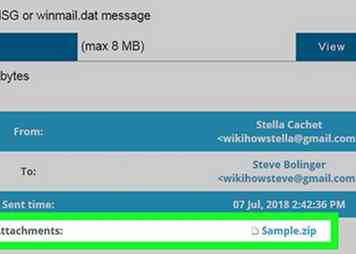 8 Download eventuele bijlagen. Als uw e-mail bijlagen bevat, ziet u de naam van de bijlage (n) rechts van de kop 'Bijlagen:' in het midden van de pagina. Als u op de naam van een bijlage klikt, wordt deze om naar uw computer gedownload, waar u deze zoals gewoonlijk kunt openen.
8 Download eventuele bijlagen. Als uw e-mail bijlagen bevat, ziet u de naam van de bijlage (n) rechts van de kop 'Bijlagen:' in het midden van de pagina. Als u op de naam van een bijlage klikt, wordt deze om naar uw computer gedownload, waar u deze zoals gewoonlijk kunt openen.
Facebook
Twitter
Google+
 Minotauromaquia
Minotauromaquia
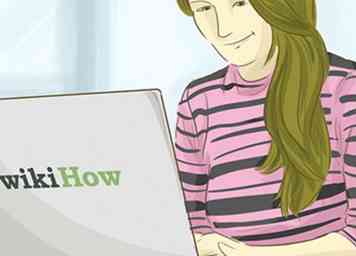 1 Weet wanneer u Zamzar moet gebruiken. Als je een PDF-versie van je e-mail wilt downloaden, samen met eventuele bijlagen tot een limiet van 20 megabytes Outlook, kun je dat doen via Zamzar.
1 Weet wanneer u Zamzar moet gebruiken. Als je een PDF-versie van je e-mail wilt downloaden, samen met eventuele bijlagen tot een limiet van 20 megabytes Outlook, kun je dat doen via Zamzar. 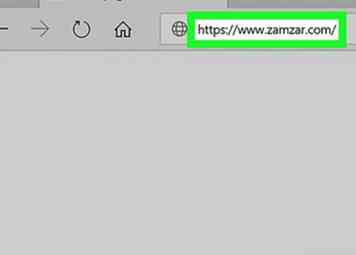 2 Open Zamzar. Ga naar https://www.zamzar.com/convert/msg-to-pdf in de webbrowser van uw computer.
2 Open Zamzar. Ga naar https://www.zamzar.com/convert/msg-to-pdf in de webbrowser van uw computer. 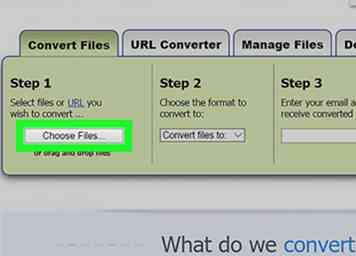 3 Klik
3 Klik 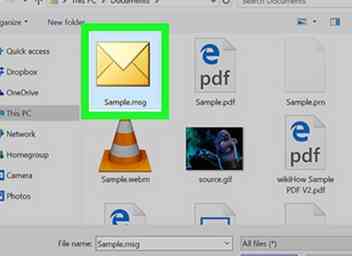 4 Selecteer uw MSG-bestand. Ga naar de map waarin uw MSG-bestand is opgeslagen en klik vervolgens eenmaal op het MSG-bestand om het te selecteren.
4 Selecteer uw MSG-bestand. Ga naar de map waarin uw MSG-bestand is opgeslagen en klik vervolgens eenmaal op het MSG-bestand om het te selecteren. 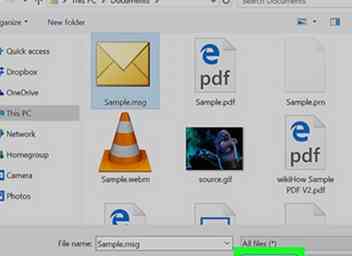 5 Klik
5 Klik 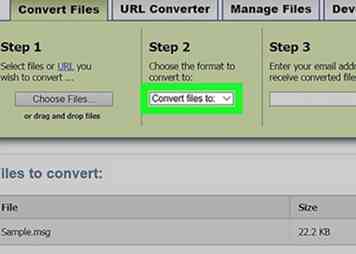 6 Klik op de vervolgkeuzelijst 'Bestanden converteren naar'. Deze optie bevindt zich in het vak "Stap 2". Als dit gebeurt, wordt een vervolgkeuzemenu weergegeven.
6 Klik op de vervolgkeuzelijst 'Bestanden converteren naar'. Deze optie bevindt zich in het vak "Stap 2". Als dit gebeurt, wordt een vervolgkeuzemenu weergegeven. 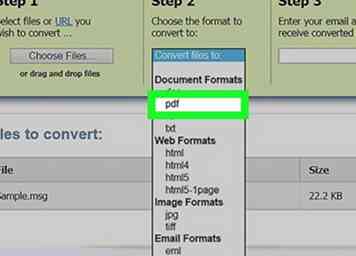 7 Klik
7 Klik 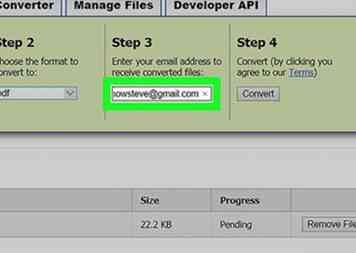 8 Vul je e-mailadres in. Typ een werkend e-mailadres in het tekstvak in het gedeelte 'Stap 3'.
8 Vul je e-mailadres in. Typ een werkend e-mailadres in het tekstvak in het gedeelte 'Stap 3'. 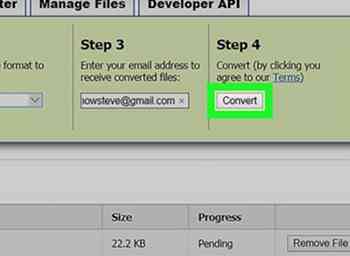 9 Klik
9 Klik 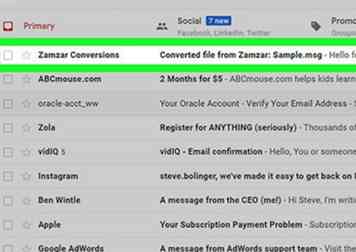 10 Open de pagina van uw geconverteerde MSG-bestand. Zodra het bestand is geconverteerd, zal Zamzar een bevestigingsmail naar u sturen. Hier vindt u de koppeling voor de downloadpagina van uw MSG-bestand:
10 Open de pagina van uw geconverteerde MSG-bestand. Zodra het bestand is geconverteerd, zal Zamzar een bevestigingsmail naar u sturen. Hier vindt u de koppeling voor de downloadpagina van uw MSG-bestand: 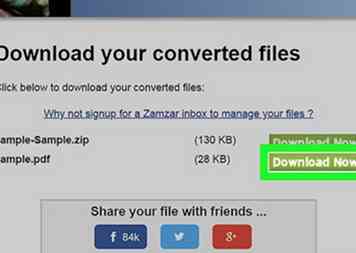 11 Download de geconverteerde PDF. Klik op de groene Download nu knop rechts van het PDF-bestand. De naam van dit bestand is het onderwerp van de e-mail (bijv. "Hallo") gevolgd door ".pdf".
11 Download de geconverteerde PDF. Klik op de groene Download nu knop rechts van het PDF-bestand. De naam van dit bestand is het onderwerp van de e-mail (bijv. "Hallo") gevolgd door ".pdf". 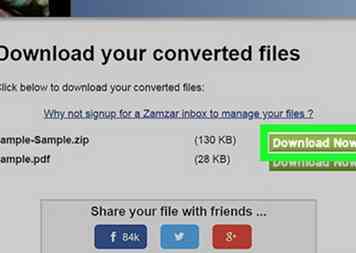 12 Download eventuele bijlagen. Als uw e-mail bijlagen had, kunt u deze downloaden door op te klikken Download nu rechts van de naam van de ZIP-map "Bijlagen". De bijlagen worden gedownload naar uw computer in een ZIP-map.
12 Download eventuele bijlagen. Als uw e-mail bijlagen had, kunt u deze downloaden door op te klikken Download nu rechts van de naam van de ZIP-map "Bijlagen". De bijlagen worden gedownload naar uw computer in een ZIP-map. 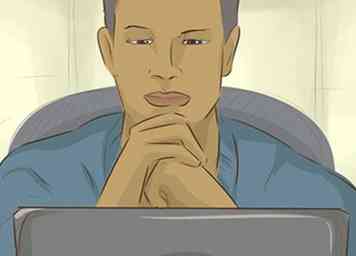 1 Weet wanneer u Encryptomatic moet gebruiken. Als u alleen een e-mail wilt bekijken zonder deze te downloaden, kunt u dat met Encryptomatic doen met e-mails van maximaal 8 megabytes (inclusief bijlagen). Als de betreffende e-mail bijlagen heeft, kunt u deze ook downloaden van de viewerpagina.
1 Weet wanneer u Encryptomatic moet gebruiken. Als u alleen een e-mail wilt bekijken zonder deze te downloaden, kunt u dat met Encryptomatic doen met e-mails van maximaal 8 megabytes (inclusief bijlagen). Als de betreffende e-mail bijlagen heeft, kunt u deze ook downloaden van de viewerpagina. 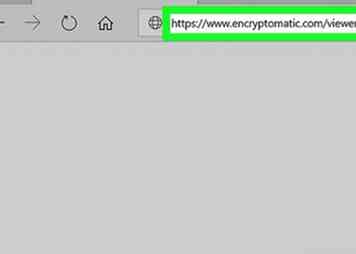 2 Open Encryptomatic. Ga naar https://www.encryptomatic.com/viewer/ in de webbrowser van uw computer.
2 Open Encryptomatic. Ga naar https://www.encryptomatic.com/viewer/ in de webbrowser van uw computer. 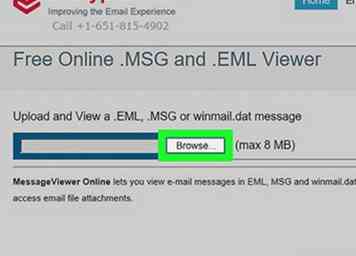 3 Klik
3 Klik 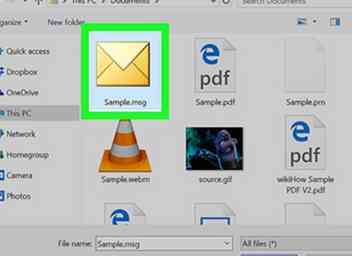 4 Selecteer uw MSG-bestand. Ga naar de map waarin uw MSG-bestand is opgeslagen en klik vervolgens eenmaal op het MSG-bestand om het te selecteren.
4 Selecteer uw MSG-bestand. Ga naar de map waarin uw MSG-bestand is opgeslagen en klik vervolgens eenmaal op het MSG-bestand om het te selecteren. 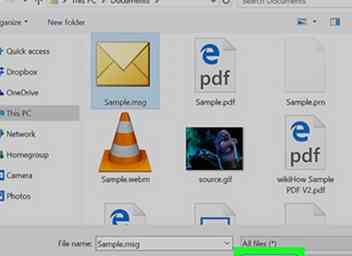 5 Klik
5 Klik 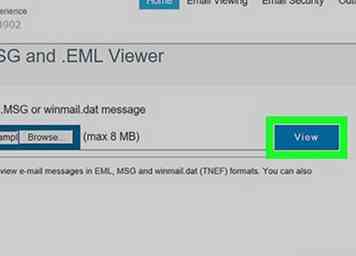 6 Klik
6 Klik 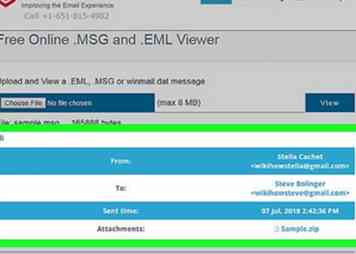 7 Bekijk uw e-mail. Blader naar beneden naar de onderkant van de pagina om dit te doen. U ziet de tekst van uw e-mail, evenals eventuele afbeeldingen of opmaak, in het venster hier.
7 Bekijk uw e-mail. Blader naar beneden naar de onderkant van de pagina om dit te doen. U ziet de tekst van uw e-mail, evenals eventuele afbeeldingen of opmaak, in het venster hier. 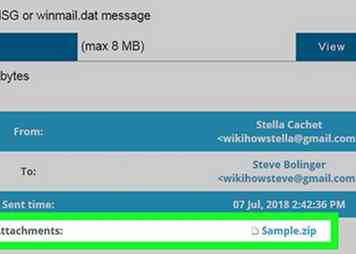 8 Download eventuele bijlagen. Als uw e-mail bijlagen bevat, ziet u de naam van de bijlage (n) rechts van de kop 'Bijlagen:' in het midden van de pagina. Als u op de naam van een bijlage klikt, wordt deze om naar uw computer gedownload, waar u deze zoals gewoonlijk kunt openen.
8 Download eventuele bijlagen. Als uw e-mail bijlagen bevat, ziet u de naam van de bijlage (n) rechts van de kop 'Bijlagen:' in het midden van de pagina. Als u op de naam van een bijlage klikt, wordt deze om naar uw computer gedownload, waar u deze zoals gewoonlijk kunt openen.